Dernière mise à jour le 24 mars 2024
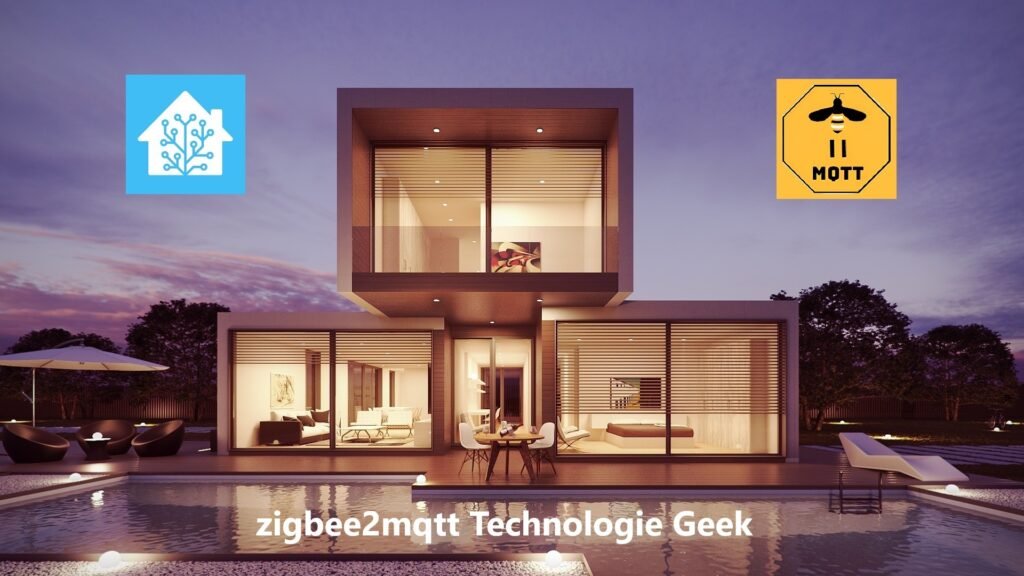
Zigbee2mqtt avec le dongle Sonoff Zigbee 3.0 ou la conbee 2 sur Home Assistant !
Qu’est ce que Zigbee2mqtt ?
Pour commencer, bonjour et bienvenue sur mon blog Technologie Geek ! Connecter votre maison avec le protocole Zigbee ! Voyons comment installer Zigbee2mqtt sur Home Assistant. Tout d’abord, Zigbee2mqtt est un pont logiciel qui va vous permettre de connecter vos appareils zigbee sur votre système domotique. Il fait communiquer le protocole Zigbee avec MQTT.
Ensuite, vous pouvez utiliser des appareils de différentes marques et les intégrer facilement à votre réseau domotique. Il offre une compatibilité étendue avec de nombreux modules, tels que des capteurs, des interrupteurs, des prises et des lumières. Zigbee2MQTT fonctionne également avec une large gamme de passerelles comme des clés USB, des Hub… Vous pouvez aussi installer Zigbee2mqtt sur Docker !
Que nous faut il ?
Premièrement, une installation de Home Assistant, l’add-on Terminal & SSH ainsi qu’un broker MQTT.
Attention ! Vous devez désactiver ZHA.
Comment installer Zigbee2mqtt sur Home Assistant :
En premier lieu vous devez ajouter le dépôt à Home Assistant. Pour cela aller dans « Paramètres/Module complémentaires/Boutique des modules complémentaires » puis sur les trois points en haut à droite et ajoutez-y le dépôt ci-dessous. Une fois le dépôt ajouté redémarrer Home Assistant.
https://github.com/zigbee2mqtt/hassio-zigbee2mqttVous verrez ensuite trois add-ons apparaitre. Sélectionner Zigbee2mqtt, cliquer sur installer puis rendez-vous dans « Configuration ». Maintenant il faut compléter les informations « mqtt » ainsi que « serial ».
Pour continuer l’installation de Zigbee2mqtt sur Home Assistant, il faut savoir sur quel port USB est branché notre dongle. Rendez-vous dans votre add-on Terminal & SSH puis saisissez la ligne suivante :
ls -l /dev/serial/by-idSur l’image suivante l’information importante est « ttyACM0 », bien sûr cela peut être différent pour vous. Vous pouvez maintenant retourner dans la configuration de votre module.
Paramètres Zigbee2MQTT sur Home Assistant :
MQTT :
base_topic: zigbee2mqtt
server: mqtt://192.168.1.155:1883
user: xxxxxxxxxx
password: xxxxxxxxxx- Pour commencer sur la ligne « server » vous devez mettre l’adresse de votre serveur MQTT.
- ensuite sur les lignes « user » et « password » vous devez mettre votre nom d’utilisateur ainsi que votre mot de passe MQTT.
Paramètres serial pour le dongle Sonoff Zigbee 3.0 :
port: /dev/ttyACM0
adapter: ezspParamètres serial pour la conbee 2 :
port: /dev/ttyACM0
adapter: deconz - En premier lieu sur la ligne « port » vous retrouvez votre port USB « ttyACM0 » que vous avez récupéré plus haut.
- Ensuite sur la ligne « adapter » vous sélectionnez la passerelle que vous voulez utiliser.
Pour finir enregistrer vos paramètres et démarrer votre module.
-

Ollama dans Home Assistant sur Docker -

ESPHome sur Docker et Home Assistant -

Comment installer ioBroker sur Docker -

Home Assistant sur votre NSPanel Pro -

Flasher le NSPanel avec Tasmota et Lovelace-ui -

Un assistant vocal intégré à Home Assistant
7 réponses à “Zigbee2mqtt sur Home Assistant”

Bonsoir,
Je fais la meme chose sur mon HA et j’ai un message d’erreur « BAD GATEWAY 502 » je ne vois pas ou ça peche ….
Bonjour Yves,
Peut-tu m’en dire un peu plus sur ton installation :
1. HA est installer sur quoi (docker, raspberry…) ?
2. Quelle clé zigbee utilise-tu (sonoff, conbee…) ?
Bonjour, j’ai également cherché un moment et au final la configuration simple est la bonne mais IL FAUT DESACTIVER ZHA !
Et tout fonctionne
Bonjour, merci pour le tuyau, idem j’ai du désactiver ZHA et ça fonctionne

Bonjour,
Merci pour l’info, j’ajouterais une note dans l’article !

Boonjour, je viens de regarder le tuto, mais je n’arrive pas à désactiver ZHA. Pourriez vous m’aider?

Bonjour Arnaud,
Désactive et supprime tes appareils et entités puis ZHA.












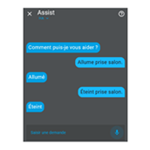
Laisser un commentaire